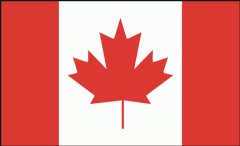Gladiator6
Erfahrenes Mitglied
Hi
Ich habe ein Logo in der grösse 300x300 px. Es besteht nur aus 2 Farben und ist an und für sich sehr einfach zu vektorisieren.
Trotzdem klappt das irgend wie nicht.
Meine Vorgehensweise:
Zuerst habe ich das Logo in PS importiert und anschliessend bis auf ca. 1000% vergrössert. Dann habe ich das Pfadwerkzeug gebraucht, und für Kreise das Kreiswerkzeug mit der Einstellung "Pfad".
Ich habe dann eine Auswahl erstellt, diese kopiert und ein neues PSD File erstellt, 50x50 cm, und die Auswahl eingefügt. Dann habe ich die Auswahl vergrössert.
Eigentlich sollte die Auswahl dann als Vektorgrafik beliebig vergrösserbar sein?
Leider sind die Ränder total unscharf, verpixelt.
Was mache ich falsch bzw. was muss ich anders machen, damit das funktioniert?
Ich habe ein Logo in der grösse 300x300 px. Es besteht nur aus 2 Farben und ist an und für sich sehr einfach zu vektorisieren.
Trotzdem klappt das irgend wie nicht.
Meine Vorgehensweise:
Zuerst habe ich das Logo in PS importiert und anschliessend bis auf ca. 1000% vergrössert. Dann habe ich das Pfadwerkzeug gebraucht, und für Kreise das Kreiswerkzeug mit der Einstellung "Pfad".
Ich habe dann eine Auswahl erstellt, diese kopiert und ein neues PSD File erstellt, 50x50 cm, und die Auswahl eingefügt. Dann habe ich die Auswahl vergrössert.
Eigentlich sollte die Auswahl dann als Vektorgrafik beliebig vergrösserbar sein?
Leider sind die Ränder total unscharf, verpixelt.
Was mache ich falsch bzw. was muss ich anders machen, damit das funktioniert?